Como repetir uma música no Apple Music [Guia fácil]
Apple Music é um aplicativo baseado em assinatura que permite que você ouça milhões de músicas a qualquer hora, desde que você assine qualquer um de seus planos. O Apple Music também tem várias funções, como ouvir qualquer música e sintonizar estações de rádio enquanto estiver offline. No entanto, embora existam milhões de músicas hoje em dia, ainda existem algumas pessoas que gostariam de ouvir a mesma música continuamente.
Este artigo tem como objetivo ajudar as pessoas que desejam saber como repetir uma música no Apple Music usando qualquer dispositivo. Não importa se você usa um iPhone, iPod, Mac ou qualquer dispositivo Android, podemos garantir que depois de ler este artigo você certamente saberá como repetir uma música no Apple Music com facilidade.
E se você continuar lendo este artigo até o fim, também conhecerá um método secreto onde você pode ouvir suas músicas favoritas do Apple Music sempre que quiser e sem nenhuma interrupção!
Conteúdo do Artigo Parte 1. Como repetir uma música no Apple MusicParte 2. Bônus: Baixe o Apple Music para ouvir off-lineParte 3. Resumo
Parte 1. Como repetir uma música no Apple Music
Como faço para repetir uma música no Apple Music? Todos nós temos nossas músicas favoritas, então é perfeitamente compreensível se você quiser ouvir uma determinada música repetidamente. Com a ajuda desta parte, você certamente terá suas músicas preferidas tocando no seu aparelho em um piscar de olhos. Aqui daremos um guia para ensinar como repetir uma música no Apple Music.
Como faço para repetir uma música no Apple Music manualmente
# 1. No seu iPhone, iPod Touch ou dispositivo Android
Para iPhone e iPod touch Comercial:
- Lance o seu Apple Music
- Selecione uma música que você gostaria de repetir
- Na parte inferior da tela, toque na barra de músicas; isso deve abrir o “Now Playing" mostrar
- Agora, clique no sinal de repetição (duas setas apontando uma para a outra) e espere até que acenda ou tenha um número 1 aparecendo acima dele. A música será repetida automaticamente até que você pare manualmente
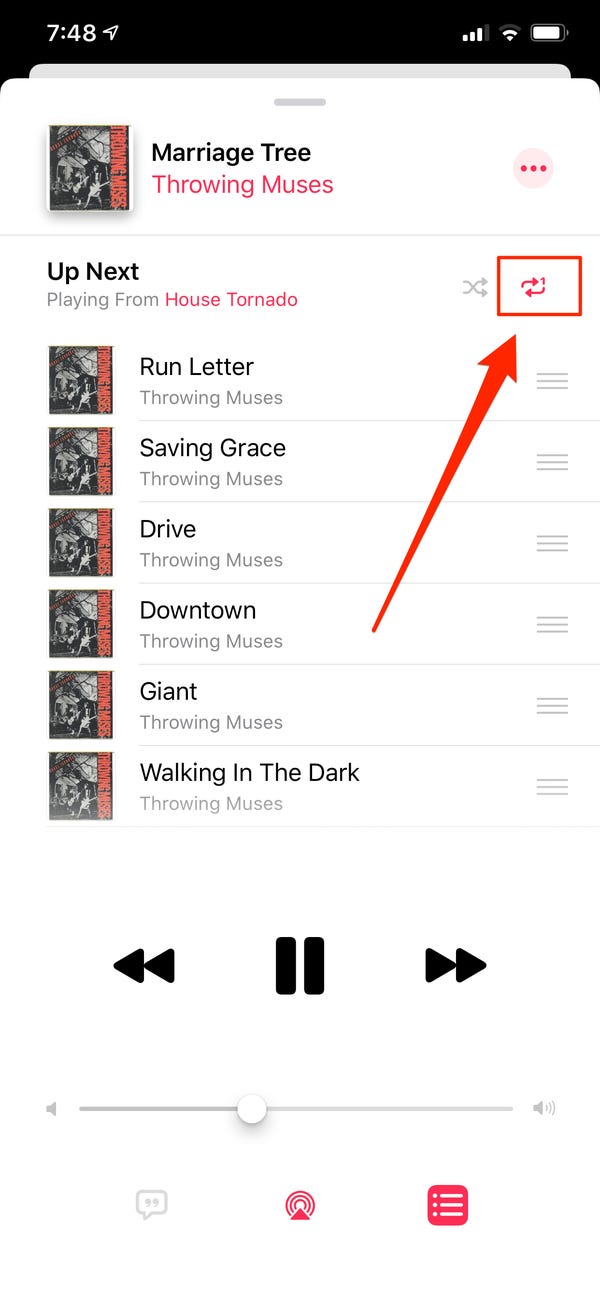
Observação: se você não conseguir ver o botão de repetição em seu Apple Music, tente atualizar seu sistema iOS para a versão mais recente, como iOS 14 ou iOS 15.
Para usuários do Android:
- Abra seu aplicativo de música e selecione um álbum ou uma música que você deseja
- Clique na música e espere a tela exibir o “Now Playing" seção
- Na parte inferior da tela, clique no sinal de repetição (duas setas apontando uma para a outra) até que ele acenda e um número 1 apareça abaixo dele
# 2. No seu iPad
Para usuários de iPad, você pode repetir uma música em seu Apple Music seguindo as etapas abaixo:
- Abra seu aplicativo Apple Music
- Selecione uma música que você gostaria de repetir
- Na parte inferior da tela, toque na barra de músicas; isso deve abrir o “Now Playing" mostrar
- Agora, clique no sinal de repetição e espere até que ele acenda ou tenha um número 1 aparecendo acima dele
# 3. No seu Mac ou PC
Como repetir uma música no Apple Music Mac ou PC? Se você estiver usando um Mac ou PC:
- Abra seu aplicativo Apple Music
- Clique e toque uma música que você gosta de repetir
- No menu superior da tela, clique no sinal de repetição para repetir a música. Ele destacará o sinal e um 1 aparecerá no topo das duas setas.
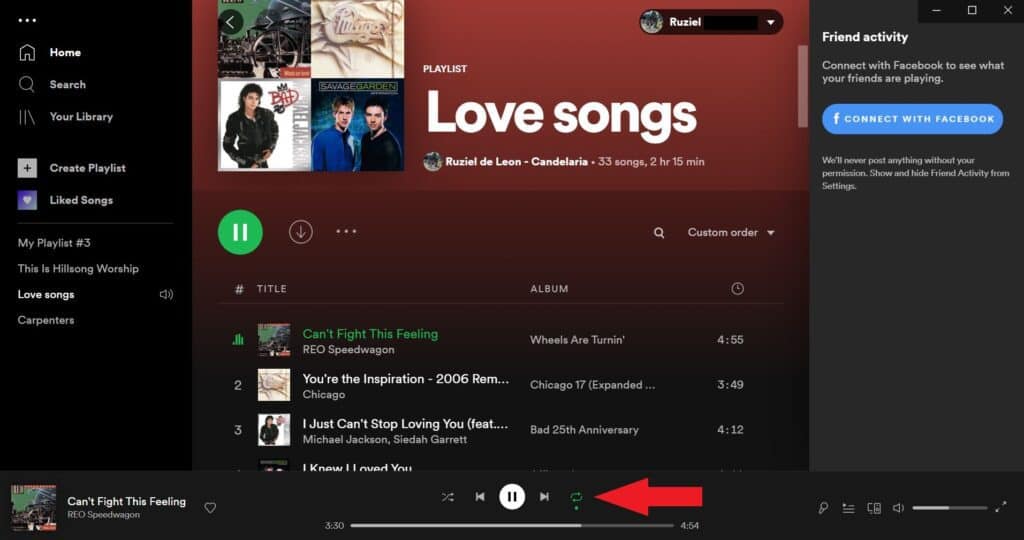
# 4. No seu Apple Watch Series 3 ou posterior
Para a Apple Watch Comercial:
- Ligue a coroa digital para que você possa percorrer as músicas disponíveis no seu Apple Watch
- Selecione uma música
- Clique no botão "Now Playing”Até mostrar a música que está tocando no momento
- Clique no sinal de repetição até que ele mostre um número um
Como faço para repetir uma música no Apple Music usando Siri
Este método está disponível apenas para usuários de iPhone, iPod Touch, iPad ou Apple Watch.
- Certifique-se de ter ativado o Siri para poder usar esta função
- Ative a repetição simplesmente dizendo 'Ei Siri, repita essa música,
Seguindo as etapas acima, agora você pode aprender a repetir uma música no Apple Music usando qualquer tipo de dispositivo de sua preferência. Certifique-se de seguir todas as etapas que fornecemos para que você possa ouvir sua música favorita sem parar e sem nenhuma interrupção. No entanto, se quiser repetir e ouvir suas músicas favoritas sem problemas, você pode ler nosso método de bônus abaixo para que possa ter uma música baixada para sempre em seu dispositivo, mesmo quando estiver offline.
Parte 2. Bônus: Baixe o Apple Music para ouvir off-line
Aprendemos acima como repetir uma música no Apple Music. Apple Music é um aplicativo de streaming de música baseado em assinatura onde você pode ouvir qualquer música que desejar. No entanto, embora este aplicativo seja totalmente incrível, ele ainda tem suas próprias limitações. Por um lado, se você não aproveitar nenhum dos planos deles, não poderá continuar ouvindo suas músicas ou álbuns favoritos.
Além disso, você também não saberá repetir uma música no Apple Music. Mas com a ajuda de TunesFun Conversor de música da Apple, você não poderá apenas baixar suas músicas favoritas quando quiser, mas também poderá ouvi-las indefinidamente pelo tempo que desejar.
TunesFun O Apple Music Converter pode ajudá-lo a converter qualquer música do seu Apple Music em apenas algumas etapas rápidas. Este conversor pode ajudá-lo remover o sistema DRM que protege qualquer música do Apple Music e pode até ajudá-lo a convertê-la para qualquer tipo de formato que desejar.
TunesFun O Apple Music Converter é uma ótima maneira de ter suas músicas favoritas repetidas e sem interrupções. Para fazer isso, basta seguir os passos que fornecemos abaixo:
Etapa 1: Selecione qualquer Apple Music que você gostaria de converter

Etapa 2: Escolha o formato que desejar. Por exemplo, MP3

Etapa 3: Escolha o arquivo de destino da música que você gostaria de converter
Etapa 4: Toque em "converter" botão para converter completamente sua música da Apple Music selecionada

Com TunesFun Apple Music Converter você pode ouvir suas músicas favoritas enquanto estiver offline e sem a necessidade de assinaturas! É muito fácil de usar e pode te ajudar converta suas músicas do Apple Music para MP3 e qualquer formato que você quiser.
TunesFun O Apple Music Converter está disponível para qualquer tipo de dispositivo. Para ter sua música repetida e salva no seu dispositivo para sempre, experimente TunesFun Apple Music Converter agora!
Parte 3. Resumo
Com a ajuda dos passos listados acima, você certamente saberá como repetir uma música no Apple Music com facilidade. Não importa qual dispositivo você está usando, contanto que siga os passos acima você certamente terá suas músicas favoritas repetidas em pouco tempo.
E com TunesFun Apple Music Converter você também pode ouvir qualquer uma das suas músicas preferidas da Apple Music sempre que quiser.
Deixe um comentário